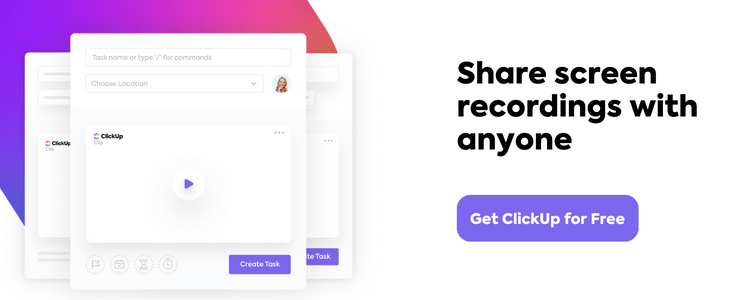Como um gerente de conteúdo experiente que já navegou pelos terrenos dinâmicos de diferentes estruturas de equipe - presencial, remota e híbrida -, percebi que a chave para comunicação eficiente está na simplicidade e na clareza. É por isso que a gravação de tela se tornou um divisor de águas no meu kit de ferramentas.
Ao longo dos anos, trabalhei com várias ferramentas de gravação de tela, inclusive o Loom, que, embora popular, tem seu quinhão de limitações. Felizmente para nós, o cenário tecnológico está repleto de alternativas poderosas ao Loom, e é com grande satisfação que compartilho com você minhas 12 principais opções.
Vamos nos aprofundar nessas soluções que não apenas ajudam a criar conteúdo de vídeo atraente, mas também contribuem para melhorar colaboração da equipe. Prepare-se para otimizar suas gravações de tela com essas incríveis alternativas ao Loom!
O que é o Loom?
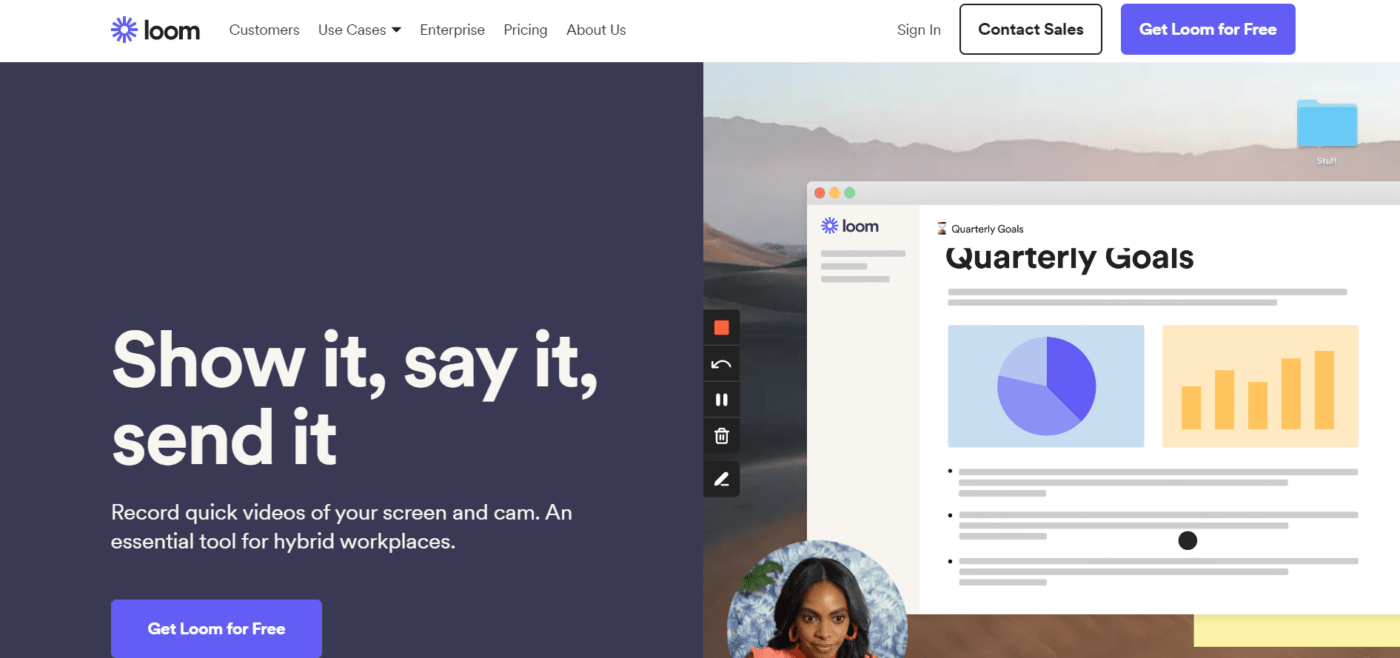
via Loom
O Loom é um gravador de tela que ajuda a gravar mensagens de vídeo rápidas que podem ser compartilhadas com sua equipe.
Com a extensão do Loom para o Chrome, você pode gravar:
- Passeios pelo site
- Tutoriais de software
- Entrevistas
- Aulas on-line
- E muito mais
Isso torna o Loom uma ótima alternativa ao uso de aplicativos de e-mail, mensagens instantâneas e videoconferência.
Limitações do Loom
Embora o Loom deva ser a solução ideal para as necessidades de mensagens de vídeo, ele está distante disso.
Veja por quê:
- A interface de usuário do Loom não é muito intuitiva, portanto, você provavelmente terá dificuldade para navegar e criar suas mensagens de vídeo "instantâneas"
- Seus recursos limitados de edição significam que você precisa recorrer a outros aplicativos ou serviços para editar as mensagens gravadas
- Sua versão gratuita restringe os usuários a 25 vídeos e só permite uma duração máxima de vídeo de cinco minutos
As 12 melhores alternativas ao Loom em 2024
1. Clipes do ClickUp
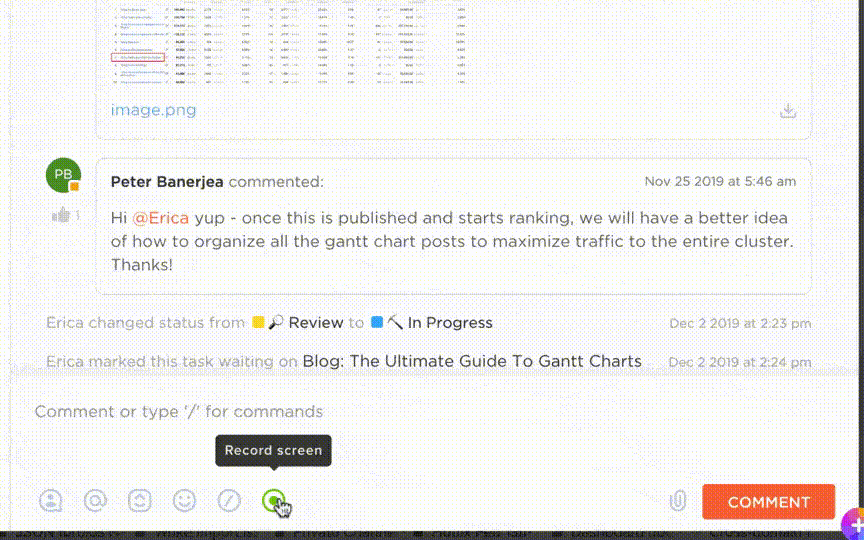
Diga adeus às linhas de texto demoradas e diga olá à clareza com o Clipes do ClickUp !
O Clips vai além de meras gravações de tela - ele reinventa a maneira como você trabalha e oferece uma integração perfeita com seu ambiente de trabalho existente. Você pode criar facilmente um clipe em qualquer conversa do ClickUp, com um simples clique no ícone de vídeo. Além disso, cada clipe é transcrito automaticamente com o ClickUp Brain, nosso assistente com tecnologia de IA. Isso permite destacar segmentos importantes, pular entre seções do vídeo e utilizar trechos sempre que necessário.
O compartilhamento de clipes é o mais simples possível. Basta incorporar o clipe no ClickUp, compartilhar um link público ou fazer o download do arquivo de vídeo para maior comodidade. Você também pode transformar qualquer clipe em uma tarefa, o que lhe permite transformar ideias em tarefas práticas. Por fim, com todos os seus Clipes armazenados automaticamente no Clips Hub, manter-se organizado nunca foi tão fácil. Libere seu potencial com o Clips by ClickUp!

Principais recursos dos clipes
- Transforme as conversas com clipes: Clique no ícone de vídeo para criar instantaneamente um clipe em qualquer conversa no ClickUp. É uma maneira rápida e descomplicada de transmitir suas ideias e manter sua equipe em sincronia.
- Aproveite as transcrições com tecnologia de IA: O ClickUp Brain assume a tarefa de transcrever cada clipe, apresentando registros de data e hora e trechos. Chega de se preocupar com a perda de pontos críticos.
- Compartilhe seu clipe com apenas um clique: Compartilhar seus clipes é tão fácil quanto clicar em um botão. Seja para incorporá-lo ao ClickUp, compartilhar um link público ou fazer o download do arquivo de vídeo, a escolha é sua.
Pros
- Grave a janela da área de trabalho e a guia do Chrome/Firefox com facilidade
- Compartilhe seus vídeos rapidamente com os membros da equipe
- Pode ser integrado a serviços como YouTube, Giphy, Google Drive e até mesmo Loom
- A versão gratuita vem com tarefas ilimitadas e membros ilimitados
Contras
- Os usuários não podem gravar vídeos diretamente da webcam
- A ferramenta não vem comedição de vídeorecursos
Preços de clipes
O ClickUp oferece múltiplos planos de preços :
- Gratuito para sempre
- Ilimitado: uS$ 7 por usuário por mês
- Empresarial: $12 por usuário por mês
- Enterprise: Contato ClickUp para obter preços personalizados
- O ClickUp Brain está disponível em todos os planos pagos por US$ 5 por membro
2. ScreenRec

Via TelaRecScreenRec é um aplicativo leve de gravação e captura de tela que oferece alguns recursos bastante robustos, o que o torna uma das melhores alternativas ao Loom.
_O nome simples já diz tudo, mas será que ele funciona?
Vamos descobrir:
Principais recursos do ScreenRec
- Grave sua tela, o áudio do computador e do microfone e a webcam em HD ou 4k
- Faça anotações nas capturas de tela com ferramentas simples de anotação
- Link compartilhável automático que permite compartilhar facilmente suas capturas com qualquer pessoa no mundo
Prós
- Interface de usuário simples, mas moderna e elegante
- Grava por tempo ilimitado
- Pode capturar qualquer parte da tela com o recurso de corte fácil de usar
Contras
- Não há botão de pausa para interromper temporariamente uma gravação
- Não há recursos de edição de vídeo
Preço do ScreenRec
O ScreenRec é gratuito para sempre.
3. Wistia

Via Wistia O Wistia "Record" é uma ferramenta de gravação de tela fácil de usar, projetada para criar e compartilhar facilmente vídeos de alta qualidade. Com sua integração com a plataforma de vídeo Wistia, os usuários podem fazer upload e distribuir facilmente seu conteúdo de vídeo para um público mais amplo.
Principais recursos do Wistia
- Interface de gravação de tela simples e intuitiva
- Integração com a plataforma de vídeo Wistia para facilitar a distribuição
- Recursos colaborativos para projetos de vídeo em equipe
Pros
- Integração perfeita com a plataforma de vídeo Wistia para gerenciamento avançado de vídeo
- Interface fácil de usar para criação rápida e eficiente de vídeos
- Os recursos de colaboração facilitam o trabalho em equipe e o compartilhamento de projetos
Contras
- Recursos de edição limitados em comparação com softwares de edição de vídeo mais avançados
- A integração com a plataforma Wistia pode exigir uma assinatura para acesso total aos recursos
Preços do Wistia
- Gratuito (até 10 vídeos)
- Plus: $19 por mês
- Pro: $79 por mês
- Avançado: $319 por mês
4. Usuários
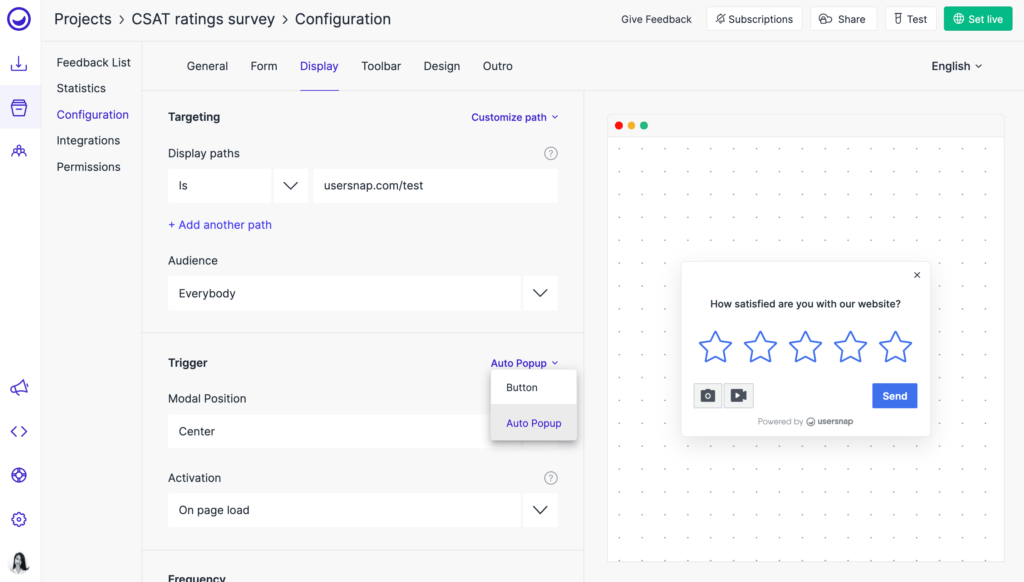
Via Snap de usuário o Usersnap é um software de feedback do usuário para ajudar as empresas de software que precisam aprimorar e desenvolver constantemente seus produtos. O Usersnap aumenta as interações de feedback para produtos digitais e reúne insights sobre problemas de usuários internos e externos por meio de gravação de tela, feedback de voz e capturas de tela com anotações.
Mas será que a funcionalidade de gravação de tela do Usersnap é tão rápida e fácil quanto o Loom e as outras alternativas? 😏
_Vamos lá!
Principais recursos do Usersnap:
- Widgets de feedback com tecnologia de gravação de tela: facilitam muito a comunicação com usuários internos e externos sobre questões complicadas.
- Micropesquisas direcionadas: aumenta o envolvimento e garante insights precisos para a tomada de decisões com evidências suficientes.
- Painel de controle e configuração intuitivos: economiza tempo para equipes sem experiência em tecnologia que monitoram o sentimento do usuário em um só lugar.
- Comunidade e conversas: crie relacionamentos reais com os usuários respondendo ao feedback por meio do Usersnap ou tenha uma discussão aberta no quadro público do Usersnap.
Pros:
- Tenha um fluxo constante de evidências para que as equipes façam melhorias com confiança.
- Permita que os clientes compartilhem sua voz e se sintam incluídos no crescimento do produto.
- Comece a coletar feedback do usuário por meio de gravação de tela com pouco esforço tecnológico (configuração de 30 minutos, no máximo).
Contras:
- Não é exclusivamente um software de gravação de tela, mas sim umferramenta de feedback do cliente que tem a funcionalidade de gravação de tela como um recurso padrão.
- Destina-se principalmente às equipes de produtos SaaS na coleta de feedback interno e externo, mas pode ser usada por equipes de CS, desenvolvimento e gerenciamento de projetos.
- Não há recursos de pós-edição.
Preços do Usersnap
- Plano inicial: US$ 69/mês, feedback ilimitado de gravação de tela, 5 widgets ativos para os usuários darem feedback, 10 usuários.
- Plano para empresa: US$ 129/mês, feedback de gravação de tela ilimitado, 15 widgets ativos para os usuários darem feedback, 15 usuários.
- Plano Premium: $249/mês, feedback de gravação de tela ilimitado, 25 widgets ativos para os usuários darem feedback, 25 usuários.
- Plano Enterprise: US$ 249/mês, feedback ilimitado de gravação de tela, widgets ativos ilimitados, usuários ilimitados.
5. Sendspark

Via SendsparkSendspark é uma plataforma de vídeo para criar vídeos personalizados para vendas e comunicação com o cliente .
Mas será que ele pode impulsionar suas mensagens de vídeo?
Principais recursos do Sendspark
- Modelos para criar vídeos personalizados em escala
- Suporte de marca para seu próprio logotipo, tema de cores e domínio personalizado
- Capacidade de compartilhar vídeos como links, e-mails, mensagens de texto ou incorporação de sites
- Análise detalhada para ver quem está assistindo aos seus vídeos, onde os espectadores estão localizados e até que ponto eles assistiram ao vídeo
Pros
- O foco do Sendspark no vídeo para comunicação com o cliente faz dele uma das melhores opções para vendas virtuais
- Excelente para criar rapidamente muitos vídeos semelhantes (para prospecção de vendas, integração,sucesso do clientesuporte, etc.)
- Rápido e fácil de usar
Contras
- Como o Sendspark foi projetado para a comunicação com o cliente, outras plataformas de vídeo, como o Clip, serão melhores para a comunicação interna
- A gravação de vídeo não funciona bem no Safari ou em dispositivos móveis
- Não há edição de vídeo
Preços do Sendspark
O Sendspark tem 4 planos de preços:
- Plano gratuito: Inclui os principais recursos de câmera e gravação de tela para até 30 vídeos.
- Plano de mensagens de vídeo 1:1: uS$ 12/usuário/mês - Inclui marca personalizada, análise detalhada, chamadas para ação em vídeo e vídeos ilimitados
- Plano de personalização em escala: uS$ 39/usuário/mês - Inclui marca branca, domínio personalizado, integrações de CRM e um painel de administração para acompanhar o desempenho da equipe e do vídeo.
- Plano de equipe e gerenciamento: uS$ 129/equipe/mês - Inclui vários espaços de trabalho para gerenciar várias marcas
6. Camtasia
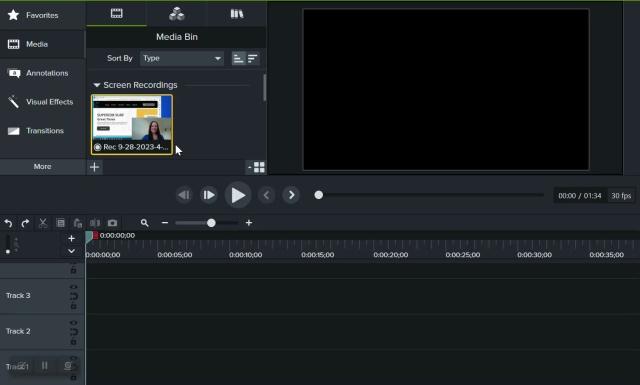
Via Camtasia o Camtasia é um programa de gravação de tela e software de edição de vídeo projetado para ajudá-lo a criar tutoriais em vídeo e outros conteúdos instrucionais.
este gravador de tela será seu próximo melhor amigo?
vamos dar uma olhada:_
Principais recursos do Camtasia
- As opções de gravação de tela permitem gravar a tela inteira, uma parte dela ou apenas uma janela de aplicativo
- Os modelos de vídeo pré-criados reduzem o tempo de edição de seus vídeos
- A biblioteca de músicas e efeitos sonoros livres de royalties ajuda a aprimorar sua experiência de vídeo
Pros
- O Camtasia vem com uma boa biblioteca de recursos que inclui ícones, faixas de música, modelos de movimento e muito mais
- A ferramenta permite adicionar elementos interativos, como questionários, aos seus vídeos
Contras
- O Camtasia não tem plano gratuito e é muito caro quando comparado a outros similaresferramentas de gravação de tela
- É necessário muito treinamento para criar conteúdo de vídeo usando essa ferramenta
- Os usuários relatam atrasos entre o vídeo e o áudio durante a gravação
Preços do Camtasia
O Camtasia oferece quatro planos de preços:
- Plano de licença única individual: Taxa única de $179,88
- Plano de licença para indivíduos e equipes pequenas: taxa única de US$ 299,99
- Empresarial: taxa única de US$ 286,85
- Preços especiais disponíveis para equipes governamentais, sem fins lucrativos e educacionais
Verifique estes_ Alternativas ao Camtasia !
7. VEED

Via Veed o VEED é um gravador de tela e editor que permite gravar a tela e a webcam para criar conteúdo de vídeo atraente.
vamos dar uma olhada mais de perto para determinar se ele pode ajudá-lo a criar os vídeos dos seus sonhos:_
Principais recursos do VEED
- Vários layouts para gravar vídeos em tela dividida, inserção de webcam, troca de plano de fundo e muito mais
- Ferramenta de edição on-line para adicionar legendas, cortar vídeos, remover ruídos de fundo, incluir efeitos de vídeo e muito mais
- Espaço de trabalho para organizar seu conteúdo, logotipos, fontes, paletas de cores etc. em um só lugar
Pros
- O VEED é fácil de usar para iniciantes e profissionais
- As transcrições de vídeo facilitam a adição de legendas que suportam seu áudio
- A ferramenta de corte de vídeo permite cortar arquivos de vários formatos, incluindo GIF, MP4, MOV e AVI
Contras
- O editor de vídeo on-line da VEED é caro, custando US$ 15/mês
- A marca d'água da VEED aparece nos vídeos gratuitos (confira este guia para***gravadores de tela sem marcas d'água!*)
- A colaboração entre vários membros da equipe só é suportada na versão "Pro"
Preços do VEED
O VEED oferece três planos de preços:
- Plano gratuito: duração do vídeo de 10 minutos + projetos ilimitados + 2 GB de armazenamento + qualidade de exportação de 720p + legendas automáticas + e mais
- Plano básico: US$ 18/mês - duração do vídeo de 25 minutos + projetos ilimitados + 5 GB de armazenamento + qualidade de exportação de 1080p + legendas automáticas + suporte por chat + e mais
- **Plano Pro: US$ 30/mês - duração do vídeo de 2 horas + projetos ilimitados + 20 GB de armazenamento + qualidade de exportação de 4k + legendas automáticas + tradução de legendas + suporte por bate-papo + kit de marca + e mais
- Plano comercial: US$ 59/mês - vídeo call to actions + 50 GB de armazenamento + avatares de IA de 240 minutos + análise de vídeo
8. Vidyard

Via VidyardVidyard é uma plataforma de gravação de tela oferecida como uma extensão do navegador Chrome.
Mas será que ela consegue se destacar em um quintal de outras ferramentas de vídeo?
Principais recursos do Vidyard
- Compartilhamento de vídeo para enviar vídeos por e-mail, incorporá-los a sites ou compartilhá-los em plataformas de mídia social como Twitter, Instagram ou Facebook
- O recurso de notificações de envolvimento permite que você saiba quando alguém visualiza sua mensagem de vídeo
- Otimização de vídeo para processar automaticamente seus vídeos com legendas e metadados para obter uma melhor classificação na pesquisa
Pros
- O Vidyard suporta uploads de vídeo em vários formatos, como MP4, MOV, WMV, etc
- Os usuários podem gravar a tela inteira, a guia do navegador, com ou sem o feed da webcam
Contras
- A interface do usuário pode ser confusa para novos usuários
- É oferecido a um preço premium, com planos pagos a partir de US$ 15/mês
- O software inclui apenas recursos limitados de edição
Preços do Vidyard
A Vidyard oferece quatro planos de preços:
- Plano gratuito: gravações ilimitadas + uploads ilimitados + compartilhamento por e-mail, mídia social + e mais
- Plano Pro: US$ 19/mês - todos os recursos "Free" + proteção por senha + respostas aos vídeos + calls-to-action para vídeos + e mais
- Plano Plus: US$ 59/mês - todos os recursos "Pro" + mais de três usuários + marca personalizada + análise de vídeo + e mais
- Plano comercial: Entre em contato com a equipe de vendas
9. ZIGHT

Via Aplicativo em nuvem O ZIGHT, antigo CloudApp, é um software de gravação de tela que permite capturar sua tela e webcam e compartilhá-las na nuvem instantaneamente.
mas esse gravador de tela pode ajudá-lo a se sentir como se estivesse na Nuvem 9?
Vamos verificar ⛅
Principais recursos do CloudApp
- A gravação de tela da webcam permite adicionar seu rosto à gravação de tela para uma experiência personalizada
- Suporta anotações para adicionar textos ou vídeos às suas gravações de tela
- Oferece suporte à criação de GIFs
Pros
- O compartilhamento de links facilita o compartilhamento de suas mensagens de vídeo com qualquer pessoa
- O recurso de edição facilita o corte de vídeos
Contras
- Seu plano "Free" restringe a duração de seus vídeos a 90 segundos
- Não é possível editar ou cortar suas gravações de vídeo
- A interface do usuário não é intuitiva e leva tempo para se acostumar
Preços do CloudApp
O CloudApp oferece quatro planos de preços:
- Plano gratuito: vídeos + GIFs + capturas de tela com anotações + duração do vídeo de até 90 segundos + acesso aos últimos 20 arquivos + notificações do visualizador
- Plano Pro: US$ 9,95/mês - todos os recursos "gratuitos" + gravação ilimitada + marca personalizada + acesso a arquivos ilimitados + calls-to-action + e mais
- Equipe: US$ 8/usuário/mês - todos os recursos "Pro" + gerenciar membros + faturamento centralizado + suporte prioritário + integrações de terceiros + e mais
- Enterprise: entre em contato para saber o preço - todos os recursos do "Team" + segurança, controle e suporte adicionais
Bônus:_ **Extensões do Chrome da IA !
10. Snagit
Via TechSmith O *Snagit é um software de captura de tela e gravação **que ajuda a gravar vídeos, adicionar explicações e criar instruções visuais.
mas será que ele consegue **_snag a posição de melhor ferramenta de gravação de vídeo?
Vamos ver:
Principais recursos do Snagit
- Recurso de gravação de tela para capturar sua tela como um vídeo MP4 ou como um GIF
- Captura de rolagem panorâmica para fazer capturas de tela de rolagem de página inteira da sua tela
- Anotações para adicionar texto ou desenhar elementos visuais sobre seus vídeos
Pros
- Pode extrair texto de uma imagem adicionada à sua biblioteca
- A capacidade de adicionar texto como anotações ajuda a melhorar a clareza do conteúdo do vídeo
Contras
- Como o gravador de tela tem muitos recursos, ele pode ser muito complicado para novos usuários
- O Snagit não oferece plano gratuito, e os planos pagos são caros e podem ser inadequados para pequenas empresas
- Os usuários não podem compartilhar diretamente seus vídeos como um link e precisam contar com o Screencast.com para isso
Preços do Snagit
O Snagit oferece uma taxa única de licenciamento de US$ 62,99/por usuário.
11. Tella

Via Tella O Tella é uma ferramenta avançada de gravação de tela e vídeo que permite aos usuários criar conteúdo de vídeo, tutoriais e apresentações envolventes sem esforço. Com sua interface intuitiva e recursos avançados de edição, o Tella é uma ótima alternativa ao Loom para quem deseja criar vídeos de qualidade profissional.
Principais recursos do Tella
- Ferramentas de gravação de tela e vídeo fáceis de usar
- Opções avançadas de edição para criar vídeos refinados
- Armazenamento em nuvem para fácil acesso e compartilhamento de conteúdo de vídeo
Pros
- Interface simplificada para uma experiência fácil de usar
- Recursos robustos de edição para aprimorar o conteúdo de vídeo
- O armazenamento em nuvem permite fácil colaboração e compartilhamento de vídeos
Contras
- Opções de personalização limitadas em comparação com outras ferramentas
- Podem faltar alguns recursos avançados presentes em softwares de edição de vídeo mais especializados
Preços do Tella
Grave até 10 vídeos com o plano inicial gratuito do Tella e compartilhe seus vídeos via URL sem marca d'água. Seu plano Pro pago, com vídeos ilimitados e exportação de vídeos sem marca d'água, custa a partir de US$ 19/usuário por mês.
12. Estúdio OBS
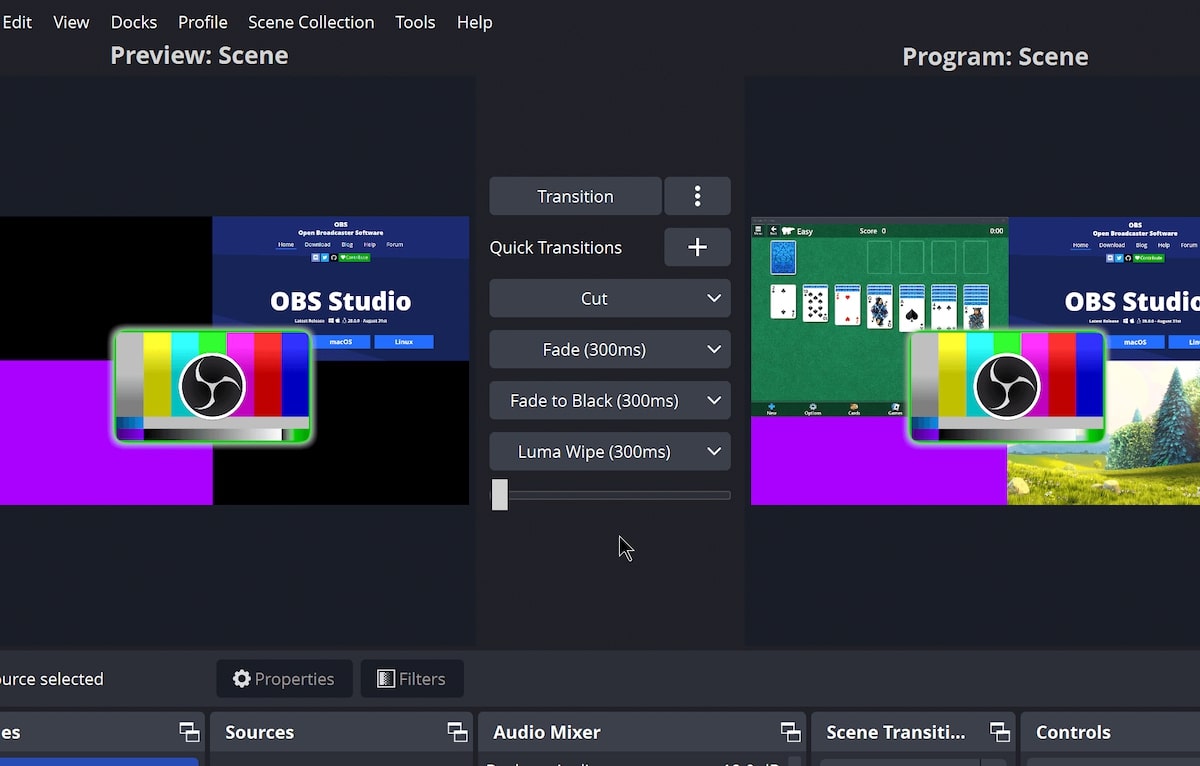
Via Estúdio OBS O OBS Studio é um software popular de código aberto para gravação de tela e transmissão ao vivo. Com uma ampla gama de opções de personalização e suporte para várias plataformas, o OBS Studio é uma alternativa versátil ao Loom para usuários que desejam criar conteúdo de vídeo interativo.
Principais recursos do OBS Studio
- Software de código aberto com uma comunidade de apoio
- Configurações personalizáveis para gravação de tela flexível e transmissão ao vivo
- Suporte multiplataforma para Windows, macOS e Linux
Prós
- Extensas opções de personalização para conteúdo de vídeo personalizado
- Suporte para várias plataformas
- Capacidade de gravar e transmitir simultaneamente
- Atualizações e aprimoramentos regulares com base no feedback dos usuários
Contras
- Curva de aprendizado mais acentuada em comparação com ferramentas mais fáceis de usar, como o Loom
- Requer um nível mais alto de conhecimento técnico para utilizar todos os recursos de forma eficaz
Preços do OBS Studio
- O OBS Studio é um gravador de tela on-line gratuito.
Otimize suas gravações de tela com o Loom Alternatives
Claro, o Loom é uma plataforma de mensagens de vídeo que funciona como um substituto para e-mails longos e chamadas de vídeo intermináveis.
No entanto, o gravador de tela não é muito fácil de usar e oferece recursos mínimos de edição.
E se você estiver usando a versão gratuita, é uma plataforma de gravação de vídeo bastante limitada.
Felizmente, várias alternativas ao Loom, como o Clip by ClickUp, permitem que você crie conteúdo de vídeo e muito mais.
E com o ClickUp, você pode fazer muito mais do que apenas gravar a tela do PC.
Você pode colaborar com sua equipe na Espaço de trabalho criar mapas mentais, definir metas, configurar automações para ações repetitivas e assim por diante.
Então, por que não
obter o ClickUp gratuitamente
para acabar com todos os seus problemas de gravação de tela?